Καλύτεροι μετατροπείς ανάλυσης βίντεο [Διάφορα εργαλεία + κριτικές]
Τα βίντεο έχουν διαφορετικές αναλύσεις με βάση τη συσκευή προέλευσης, γεγονός που προκαλεί πρόβλημα όταν μεταφέρεται σε άλλη συσκευή. Ορισμένες συσκευές δεν υποστηρίζουν την αρχική μορφή και ανάλυση ενός βίντεο. Με αυτό, δεν μπορεί να παίξει το βίντεο λόγω του προβλήματος σχετικά με τη μορφή και την ανάλυση. Αναζητάτε τρόπο να συνεχίσετε να παίζετε το βίντεο παρά το πρόβλημα με βάση την ανάλυση;
Μια μέθοδος για να συνεχίσετε να παίζετε το βίντεο είναι μέσω της διαδικασίας μετατροπής. Θα σας βοηθήσει να επιλέξετε την επιλεγμένη ανάλυση που υποστηρίζεται από τη συσκευή. Ταυτόχρονα, μπορεί να σας βοηθήσει να βελτιώσετε την ανάλυση του βίντεό σας. Οι λεπτομέρειες του βίντεο θα φαίνονται ξεκάθαρες, πιο ευκρινείς και πιο ρεαλιστικές μόλις το παρακολουθήσετε. Αυτή η ανάρτηση θα παρουσιάσει α μετατροπέας ανάλυσης βίντεο για να σας βοηθήσει να ολοκληρώσετε το έργο σας. Θα παρέχει λεπτομέρειες σχετικά με την εφαρμογή, οδηγούς διδασκαλίας και ούτω καθεξής που θα ωφελήσουν έναν πρώτο χρήστη όπως εσείς. Εάν σκοπεύετε να μετατρέψετε την ανάλυση ενός βίντεο που μπορεί να υποστηρίξει τη συσκευή σας, συνεχίστε να διαβάζετε αυτήν την ανάρτηση. Εμείς;

ΠΕΡΙΕΧΟΜΕΝΟ ΣΕΛΙΔΑΣ
Πριν γράψετε, πώς δοκιμάζουμε λογισμικό για δημοσιεύσεις:
Αποποίηση ευθύνης: Όλο το περιεχόμενο στον ιστότοπό μας είναι γραμμένο από ανθρώπους της συντακτικής μας ομάδας. Πριν γράψουμε, κάνουμε βαθιά έρευνα για το θέμα. Στη συνέχεια, μας παίρνει 1-2 ημέρες για να επιλέξουμε και να δοκιμάσουμε εργαλεία. Δοκιμάζουμε λογισμικό από απαιτήσεις συσκευής και συστήματος, λειτουργίες, εμπειρία χρήσης κ.λπ. Για να κάνουμε τη δοκιμή μας πιο ολοκληρωμένη, προβάλλουμε επίσης ιστοτόπους αναθεώρησης, όπως G2, Trustpilot κ.λπ., για να συγκεντρώσουμε τις εμπειρίες πραγματικών χρηστών για αναφορά.
Μέρος 1. Καλύτεροι μετατροπείς ανάλυσης βίντεο
1. Μετατροπέας βίντεο Vidmore
Εάν σκοπεύετε να μετατρέψετε το βίντεό σας ώστε να υποστηρίζει τη συσκευή σας, επιλέξτε μια εφαρμογή που μπορεί να το κάνει. Ενα πράγμα είναι σίγουρο: Μετατροπέας βίντεο Vidmore είναι ικανός και μπορεί να σας βοηθήσει να επιτύχετε το έργο σας. Αυτό το πρόγραμμα έχει μια φιλική προς τους αρχάριους διεπαφή που είναι εύκολο να κατανοηθεί και να χρησιμοποιηθεί. Είτε είστε αρχάριος είτε επαγγελματίας σε αυτόν τον τομέα, μπορείτε να ελέγξετε και να κυριαρχήσετε το πρόγραμμα χωρίς προβλήματα. Αυτό το πρόγραμμα έχει πολλές ενσωματωμένες δυνατότητες, λειτουργίες επεξεργασίας και εργαλεία. Διαθέτει μετατροπείς, έτοιμα θέματα και κατασκευαστές κολάζ και η ενότητα περιλαμβάνει πρόσθετα εργαλεία. Αυτό το πρόγραμμα μπορεί να σας βοηθήσει να αναβαθμίσετε την ανάλυση του βίντεό σας και σας επιτρέπει να επιλέξετε τη μορφή και την ανάλυση που επιθυμείτε. Αυτό το πρόγραμμα μετατροπής ανάλυσης βίντεο μπορεί να σας βοηθήσει να μετατρέψετε το βίντεό σας μέσα σε λίγα λεπτά. Διαβάστε τα ακόλουθα μέρη για ένα προηγούμενο υπόβαθρο για να μάθετε σχετικά με αυτήν τη μέθοδο.
Υποστηριζόμενο λειτουργικό σύστημα: Windows PC και Mac
Πλεονεκτήματα
- Διαθέτει πολλές ενσωματωμένες δυνατότητες, επιλογές επεξεργασίας και εργαλεία
- Μπορεί να αναβαθμίσει την ανάλυση βίντεο, βελτιστοποιεί τη φωτεινότητα, αφαιρεί το θόρυβο βίντεο και μειώνει το κούνημα του βίντεο
- Υποστηρίζει πολλές δημοφιλείς μορφές αρχείων πολυμέσων
- Επιτρέπει στους χρήστες να επιλέξουν και να εισαγάγουν την ανάλυση
- Υποστηρίζεται η μαζική μετατροπή
- Είναι προσβάσιμο χωρίς την ανάγκη σύνδεσης στο διαδίκτυο
Πλεονεκτήματα
- Επωφεληθείτε από την πληρωμένη έκδοση για να έχετε πλήρη πρόσβαση στο πρόγραμμα
Αυτό το μέρος θα παρουσιάσει εύκολα και χωρίς προβλήματα βήματα που θα σας βοηθήσουν να μετατρέψετε την ανάλυση του βίντεό σας στην επιθυμητή ανάλυση.
Βήμα 1. Λήψη και εγκατάσταση του Vidmore Video Converter
Για να έχετε πλήρη πρόσβαση, κατεβάστε και εγκαταστήστε το πρόγραμμα στην επιφάνεια εργασίας Mac ή Windows. Μετά τη διαδικασία εγκατάστασης, ξεκινήστε το πρόγραμμα και ξεκινήστε.
Βήμα 2. Ανεβάστε το αρχείο βίντεο
Όταν ανοίγετε το πρόγραμμα, κατευθύνεστε αυτόματα στο Μετατροπέας αυτί. Κάντε κλικ στο εικονίδιο (+) για να ανεβάσετε το αρχείο βίντεο στο πρόγραμμα. Θα ανοίξει τον φάκελο της επιφάνειας εργασίας σας και θα επιλέξει το βίντεο που θέλετε να μετατρέψετε την ανάλυση. Μετά από αυτό, το βίντεό σας θα τοποθετηθεί στην ενότητα του μετατροπέα.
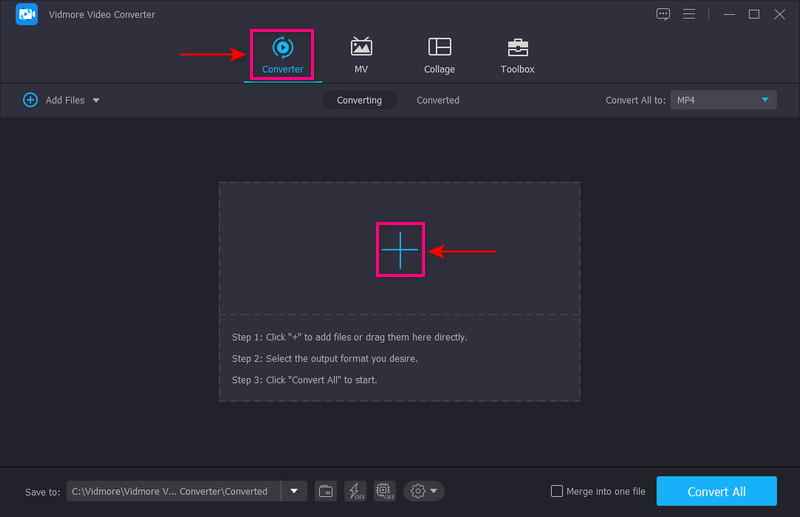
Βήμα 3. Αναβάθμιση ανάλυσης βίντεο
Κάντε κλικ στο Ζωγραφική εικονίδιο δίπλα στο Scissors για να προχωρήσετε στη διαδικασία αναβάθμισης του βίντεο. Ένα μικρό παράθυρο με επιλογές για τη βελτίωση του βίντεο θα εμφανιστεί στην οθόνη. Τοποθετήστε ένα σημάδι επιλογής στο πλαίσιο δίπλα στο Ανώτατη ανάλυση από τη λίστα που παρουσιάζεται. Αυτή η λειτουργία θα αναβαθμίσει την ανάλυση του βίντεό σας. Μόλις τελειώσετε, κάντε κλικ στο Σώσει κουμπί στην κάτω δεξιά γωνία της οθόνης σας και θα σας κατευθύνει στην ενότητα του μετατροπέα.
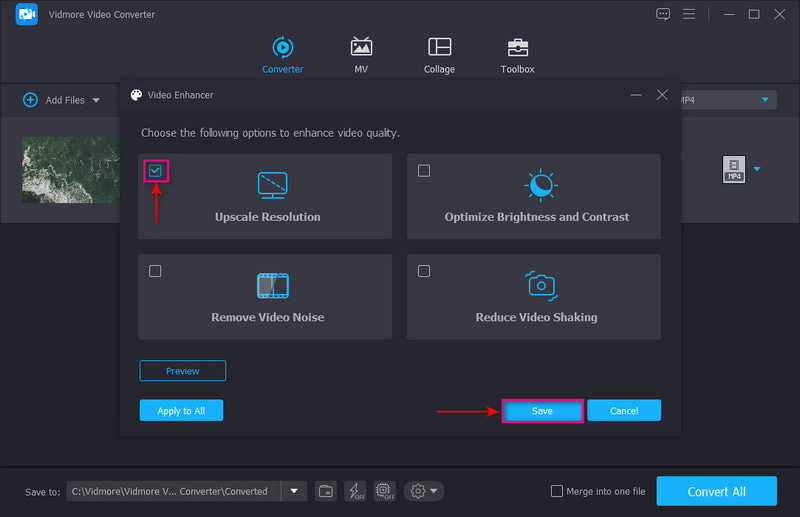
Βήμα 4. Επιλέξτε Ανάλυση βίντεο
Προχωρήστε στο αναπτυσσόμενο μενού στο δεξί μέρος της οθόνης σας για να επιλέξετε τη μορφή εξόδου σας. Βεβαιωθείτε ότι η συσκευή σας υποστηρίζει τη μορφή και την ανάλυση που έχετε επιλέξει. Η υψηλότερη ανάλυση είναι βίντεο 4K και η χαμηλότερη είναι SD 480 pixel. Μόλις διευθετηθεί, κάντε κλικ στο Μετατροπή όλων κουμπί για να μετατρέψετε το βίντεό σας στην επιλεγμένη ανάλυση.
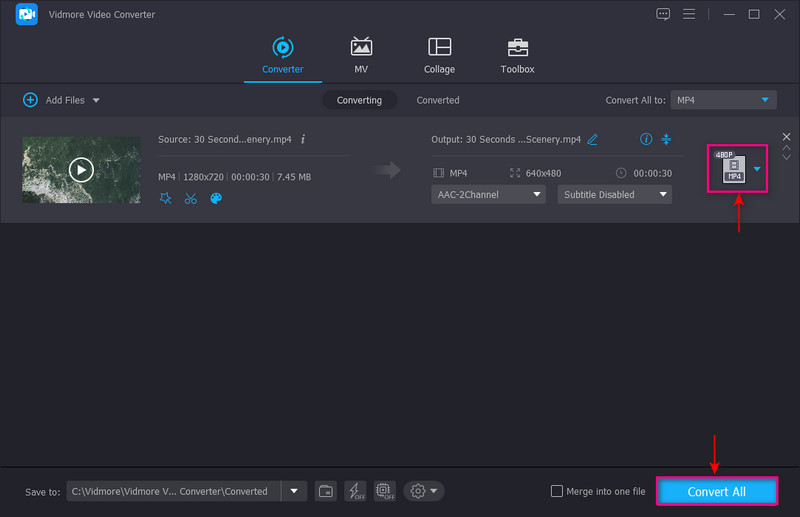
2. Converter Lite
Μπορείτε να βασιστείτε στο Converter Lite αν ψάχνετε για μετατροπέα ανάλυσης βίντεο MP4. Αυτός ο μετατροπέας έχει μια απλή διεπαφή που μπορεί να κάνει τη μετατροπή τόσο εύκολη. Απλώς προσθέστε το αρχείο βίντεο, επιλέξτε μια μορφή ή μια συσκευή και είστε έτοιμοι. Αυτός ο δωρεάν μετατροπέας υποστηρίζει διαφορετικές δημοφιλείς και μεγάλες μορφές αρχείων. Χρησιμοποιώντας αυτό το πρόγραμμα, μπορείτε να μετατρέψετε τη μορφή βίντεο, ταυτόχρονα, την ανάλυση βίντεο. Κάθε μορφή αρχείου βίντεο έχει προκαθορισμένες έξι αναλύσεις βίντεο, συμπεριλαμβανομένων 720 x 480, 1280 x 720 και πολλές άλλες. Επιπλέον, δίνει τη δυνατότητα στους χρήστες να επιλέξουν τη συσκευή από την καρτέλα μορφή για να κάνουν την ανάλυση συμβατή με μια συσκευή.
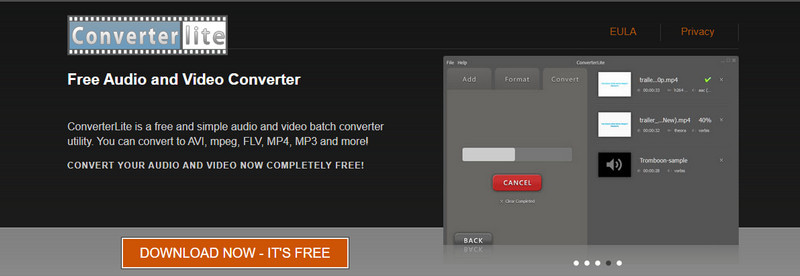
Υποστηριζόμενο λειτουργικό σύστημα: Windows PC και Mac
Πλεονεκτήματα
- Έχει μια απλή διεπαφή που είναι εύκολη στη χρήση και τον έλεγχο
- Είναι ικανό να μετατρέπει ομαδικές μορφές αρχείων ήχου ή βίντεο
- Έχει τη δυνατότητα μετατροπής μορφής βίντεο και ανάλυσης βίντεο
- Επιτρέπει στους χρήστες να επιλέξουν μια συσκευή από την ενότητα μορφής που είναι συμβατή με το βίντεο
Μειονεκτήματα
- Έχει μόνο περιορισμένες υποστηριζόμενες μορφές αρχείων βίντεο
- Έχει μόνο έξι διαφορετικές αναλύσεις
3. Μετατροπέας DivX
Εάν είστε χρήστης του Windows που αναζητά μετατροπέα ανάλυσης, μπορείτε να βασιστείτε στον μετατροπέα DivX. Η λειτουργία μεταφοράς και απόθεσης αυτού του μετατροπέα επιτρέπει στους χρήστες να μετατρέπουν τα αρχεία βίντεο χωρίς προβλήματα. Όταν τα βίντεο προστεθούν στην ενότητα του μετατροπέα, μπορείτε να δείτε όλους τους τίτλους των βίντεο που έχετε ανεβάσει. Κάθε βίντεο διαθέτει τρεις επιλογές: βίντεο, ήχο και υπότιτλους. Επιτρέπει στους χρήστες να επιλέγουν γρήγορα αναλύσεις βίντεο έως 1920 x 1080. Επίσης, μπορείτε να αλλάξετε τον ρυθμό μετάδοσης bit, την τιμή του μέγιστου μεγέθους αρχείου και την περιστροφή από την επιλογή. Επιπλέον, αλλάζετε τη μορφή και την ανάλυση βίντεο μαζί στην επιλογή προφίλ βίντεο εξόδου.
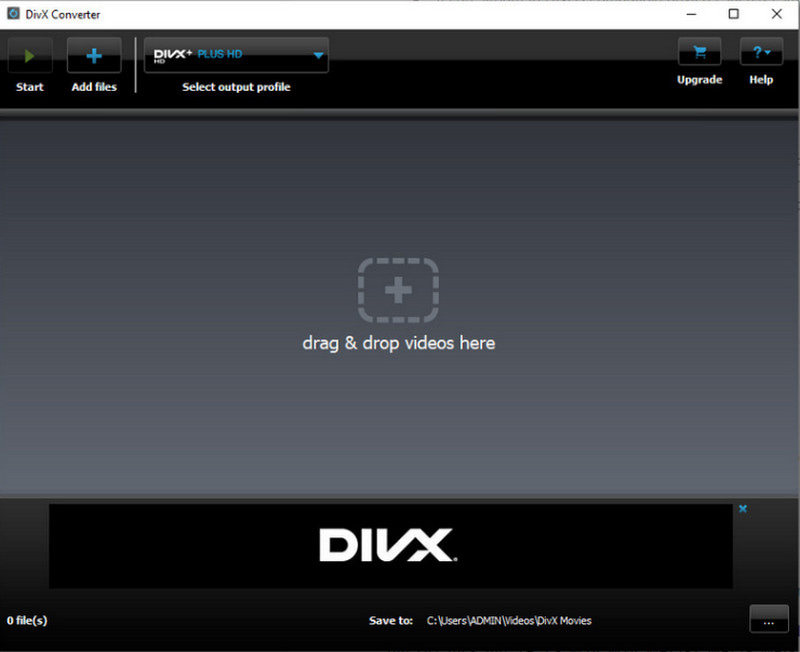
Υποστηριζόμενο λειτουργικό σύστημα: Windows PC
Πλεονεκτήματα
- Είναι ένας εύκολος στη διαχείριση μετατροπέας
- Προσφέρει μια δοκιμή 15 ημερών σύνδεσης cloud, προσθήκης DTS-HD και πακέτου βίντεο
- Δίνει τη δυνατότητα στους χρήστες να παίζουν και να κάνουν υποτίτλους σε βίντεο
Μειονεκτήματα
- Έχει περιορισμένα μόνο προφίλ για την επιλογή βελτιστοποιημένων εκδόσεων βίντεο για μια συγκεκριμένη συσκευή
- Εγγραφείτε στην έκδοση pro για να χρησιμοποιήσετε τις πλήρεις δυνατότητες του προγράμματος
- Είναι ενσωματωμένο σε άλλες εγκαταστάσεις plug-in
4. Χειρόφρενο
Το HandBrake είναι ένας μετατροπέας που βασίζεται στο web που είναι εντελώς δωρεάν στη χρήση και ανοιχτού κώδικα. Υποστηρίζει πολλές μορφές εξόδου και πολλά προκαθορισμένα προφίλ για συγκεκριμένες συσκευές. Αυτός ο μετατροπέας μπορεί να σας βοηθήσει να μετατρέψετε την ανάλυση βίντεο στην ανάλυση που προτιμάτε. Η υψηλότερη ανάλυση που υποστηρίζει αυτό το πρόγραμμα είναι 2160 pixel. Όταν κάνετε μετατροπή χρησιμοποιώντας ένα πρόγραμμα, διασφαλίζει ότι δεν θα αλλάξει την ποιότητα του βίντεό σας.
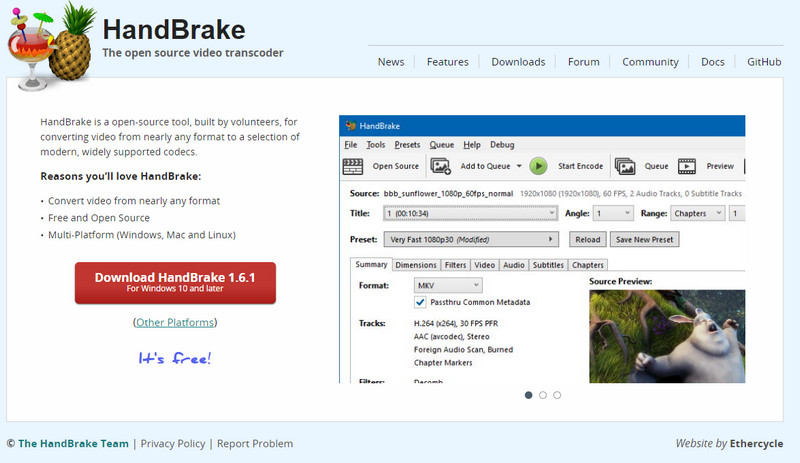
Υποστηριζόμενα λειτουργικά συστήματα: Linux, Mac και Windows PC
Πλεονεκτήματα
- Είναι ένα δωρεάν και ανοιχτού κώδικα πρόγραμμα
- Παρήγαγε μια καλής ποιότητας έξοδο
- Διαθέτει ενσωματωμένες λειτουργίες επεξεργασίας
Μειονεκτήματα
- Δεν διαθέτει διεπαφή φιλική για αρχάριους
- Μετατρέπει αρχεία βίντεο αργά
5. FlexClip
Εάν θέλετε έναν μετατροπέα βίντεο υψηλής ανάλυσης σε χαμηλής ανάλυσης στο διαδίκτυο, μπορείτε να βασιστείτε στο FlexClip. Έχει μια φιλική προς τους αρχάριους διεπαφή που είναι εύκολη και δωρεάν στη χρήση. Αυτός ο μετατροπέας μπορεί να σας βοηθήσει να συμπιέσετε τα βίντεό σας 4K σε διαφορετικές αναλύσεις. Υποστηρίζει δημοφιλείς μορφές αρχείων και αναλύσεις από 360 έως 1080 pixel. Διαθέτει ισχυρές δυνατότητες επεξεργασίας για να βελτιώσετε το βίντεό σας εφαρμόζοντας κινούμενο κείμενο, μεταβάσεις, επικαλύψεις και πολλά άλλα. Με λίγα βήματα, μπορείτε εύκολα να μετατρέψετε την ανάλυση του βίντεό σας στην ανάλυση που προτιμάτε, συμβατή με τη συσκευή σας. Ρίξτε το αρχείο σας στον μετατροπέα, αλλάξτε τις ρυθμίσεις και ξεκινήστε τη μετατροπή. Μόλις ολοκληρωθεί, το βίντεο που έχετε μετατρέψει θα ληφθεί αυτόματα.
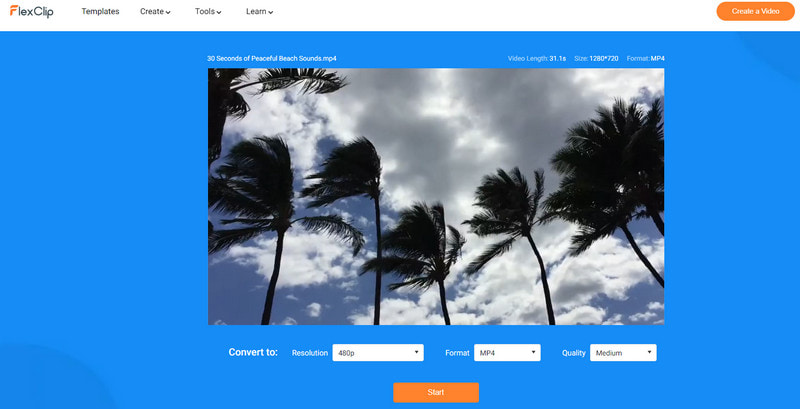
Υποστηριζόμενο λειτουργικό σύστημα: SaaS/Web
Πλεονεκτήματα
- Έχει μια φιλική προς τους αρχάριους διεπαφή που είναι εύκολο να κατανοηθεί και να κυριαρχήσει
- Διαθέτει λειτουργίες επεξεργασίας
- Επιτρέπει στους χρήστες να αλλάξουν την ανάλυση, τη μορφή και την ποιότητα του βίντεο
Πλεονεκτήματα
- Έχει περιορισμένες μόνο μορφές αρχείων
- Έχει μόνο περιορισμένη ανάλυση
- Είναι βασικό σε σύγκριση με άλλους επαγγελματίες μετατροπείς βίντεο
6. 123APPS
Το 123APPS Online Video Converter είναι μια δωρεάν εφαρμογή web που μπορεί να μετατρέψει αρχεία βίντεο. Επιτρέπει στους χρήστες να αλλάζουν τη μορφή βίντεο, την ανάλυση και το μέγεθος του ιστότοπου απευθείας στο πρόγραμμα περιήγησής τους. Μπορεί να ανεβάσει αρχεία μεγέθους έως 4 GB. Επιπλέον, μπορεί να μετατρέψει περισσότερες από 300 μορφές και ο αριθμός συνεχίζει να αυξάνεται καθώς ενημερώνεται. Αυτός ο μετατροπέας που βασίζεται στο web δεν έχει όριο στον αριθμό των αρχείων βίντεο που θέλετε να μετατρέψετε. Με αυτό, μπορείτε να μετατρέψετε όσες θέλετε. Το λιγότερο που θα κάνετε είναι να ανεβάσετε το αρχείο βίντεο, να επιλέξετε μια μορφή αρχείου, να αλλάξετε την ανάλυση και τελειώσατε.
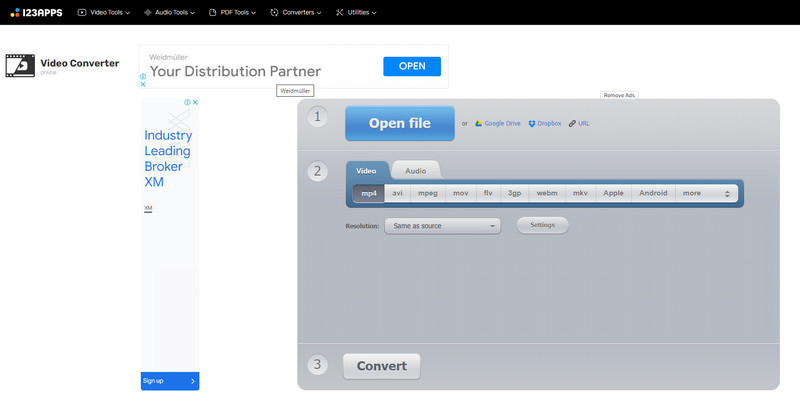
Υποστηριζόμενο λειτουργικό σύστημα: Web
Πλεονεκτήματα
- Υποστηρίζει πολλές μορφές αρχείων
- Επιτρέπει στους χρήστες να αλλάξουν την ανάλυση από τη λίστα των διαθέσιμων αναλύσεων
- Υποστηρίζεται η μαζική μετατροπή
Μειονεκτήματα
- Απαιτείται γρήγορη σύνδεση στο Διαδίκτυο
Μέρος 2. Συχνές ερωτήσεις σχετικά με την ανάλυση βίντεο
Τι κάνει η αλλαγή της ανάλυσης;
Το βίντεο που έχει ενσωματωμένα πολλά pixel έχει υψηλότερη ανάλυση. Με αυτό, οι πληροφορίες που παρουσιάζονται στο βίντεο είναι πιο σαφείς και λεπτομερείς. Αντίθετα, το βίντεο που έχει μικρότερο αριθμό pixel έχει χαμηλότερη ανάλυση.
Γιατί είναι σημαντικό το ψήφισμα;
Μια εικόνα ή ένα βίντεο με υψηλότερη ανάλυση σημαίνει περισσότερα pixel που μπορούν να παράγουν καθαρότερη και ευκρινέστερη έξοδο. Μπορεί να παρουσιάσει περισσότερες οπτικές πληροφορίες από μια εικόνα ή ένα βίντεο με χαμηλή ανάλυση. Με αυτό, η ανάλυση είναι ένας από τους βασικούς παράγοντες σε μια εικόνα ή ένα βίντεο.
Το 480p είναι χαμηλής ποιότητας;
Η SD ή τυπική ευκρίνεια έχει χαμηλότερη ποιότητα με ύψος pixel 480p. Αντίθετα, τα 1080 ή 720p, που είναι υψηλής ευκρίνειας, παράγουν ένα βίντεο καλής ποιότητας.
συμπέρασμα
Πολλές εφαρμογές μετατροπέων μπορούν να σας βοηθήσουν να μετατρέψετε την ανάλυση βίντεο. Εάν δεν μπορείτε να αναπαράγετε ένα συγκεκριμένο βίντεο στη συσκευή σας λόγω ενός προβλήματος σχετικά με την ανάλυση, σκεφτείτε να το μετατρέψετε. Αυτή η ανάρτηση παρείχε προγράμματα μετατροπέων στα οποία μπορείτε να έχετε πρόσβαση εκτός σύνδεσης. Επίσης, παρείχε online μετατροπείς βίντεο υψηλής ανάλυσης σε χαμηλής ανάλυσης. Αλλά αν ψάχνετε για τον καλύτερο μετατροπέα ανάλυσης βίντεο, μπορείτε να βασιστείτε στο Vidmore Video Converter.


